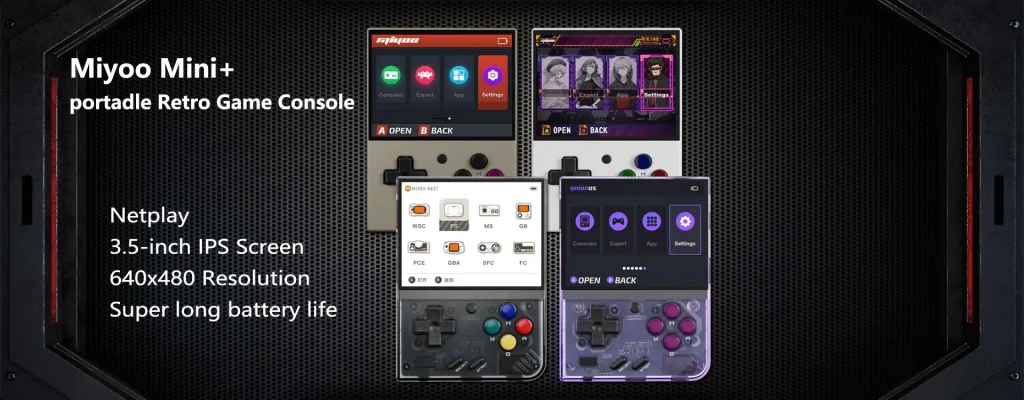
Inhoudsopgave
InleidingWelkom in de veelzijdige wereld van de Miyoo Mini serie! Of je nu een liefhebber bent van retro gaming, een casual speler die een duik wil nemen in het verleden of een technisch onderlegde gamer die op zoek is naar een draagbare krachtpatser, deze gids is je uitgebreide metgezel. Hier verkennen we de ins en outs van de Miyoo Mini, Miyoo Mini Plus en hun varianten - V2, V3 en V4. Elk model biedt unieke functies en mogelijkheden, en wij zijn er om u te helpen er optimaal gebruik van te maken.
Een kijkje in het Miyoo Mini-universum
- Miyoo Mini: Het klassieke model waarmee het allemaal begon, perfect voor diegenen die eenvoud en draagbaarheid waarderen in hun retro spelervaring.
- Miyoo Mini Plus: Voor gamers die op zoek zijn naar iets meer, biedt deze versie verbeterde prestaties en connectiviteit, waardoor je multiplayer-opties tot je beschikking hebt.
- V2, V3, V4 Varianten: Deze modellen vertegenwoordigen de evolutie van de Miyoo Mini, elk met verbeteringen zoals een beter beeldscherm, meer opslagruimte en een langere batterijlevensduur, en komen tegemoet aan een breder scala aan gamevoorkeuren.
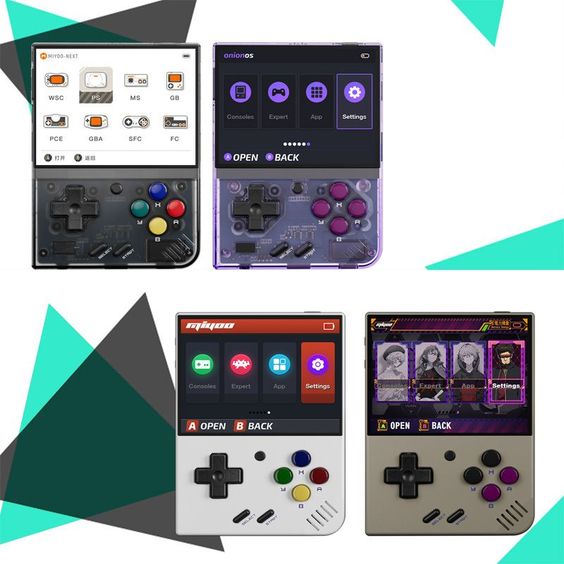
Wat staat er in deze gids?
Onze reis neemt je mee door:
- Basisinstelprocedures voor elk model.
- Gedetailleerde instructies voor het installeren en aanpassen van de software.
- Tips en trucs om je spelervaring te verbeteren, ongeacht je vaardigheidsniveau.
- Inzicht in het maximaliseren van het potentieel van elke Miyoo Mini-versie.
Of je nu je allereerste Miyoo Mini uitpakt of de diepere functies van geavanceerde modellen wilt ontdekken, deze gids heeft voor elk wat wils. Dus laten we aan de slag gaan en de levendige wereld van retro gaming ontsluiten met uw Miyoo Mini!
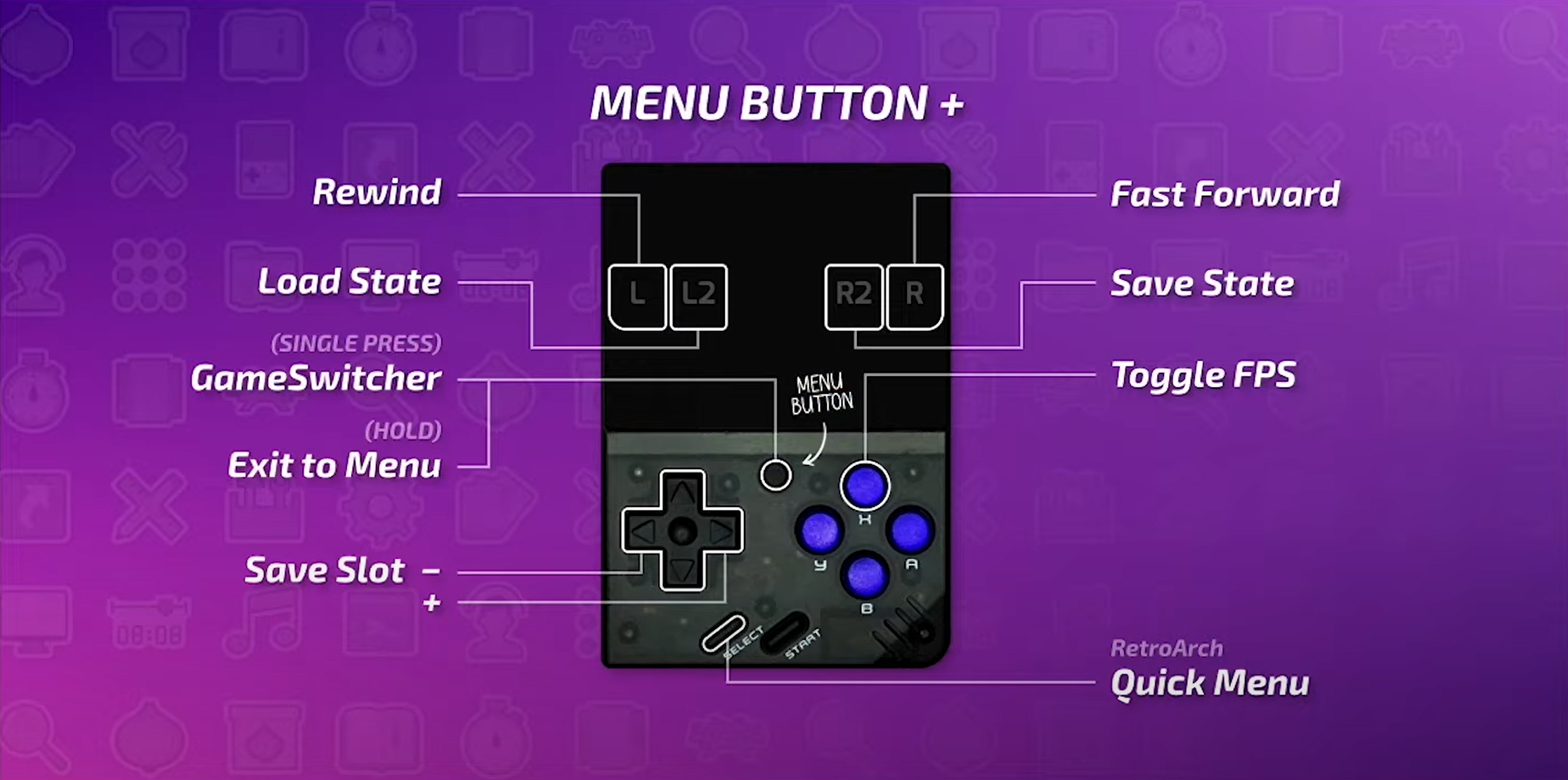
Eerste installatie en firmware-update
Uitpakken en eerste installatie van het apparaat
Gefeliciteerd met de aankoop van uw Miyoo Mini! Laten we beginnen met hem uit de doos te halen en hem in te stellen:
- Met zorg uitpakken: In de doos vindt u uw Miyoo Mini, een oplaadkabel en misschien een gebruikershandleiding (afhankelijk van het model en de verkoper). Behandel deze onderdelen met zorg.
- Eerste inspectie: Neem even de tijd om vertrouwd te raken met de knoppen, poorten en het scherm van het apparaat. Dit zal je later helpen om met meer vertrouwen door het apparaat te navigeren.
- Opstarten: Laad je Miyoo Mini op met de meegeleverde kabel. Tijdens het opladen is het een goed moment om de handleiding door te lezen, als die erbij zit, om een idee te krijgen van de mogelijkheden van het apparaat.
- Eerste laars: Zet het apparaat aan zodra het is opgeladen. Je wordt begroet met de standaardinterface. Neem de tijd om deze te verkennen, zelfs als je van plan bent om later aangepaste firmware te installeren.
De apparaatinterface van uw Miyoo Mini begrijpen
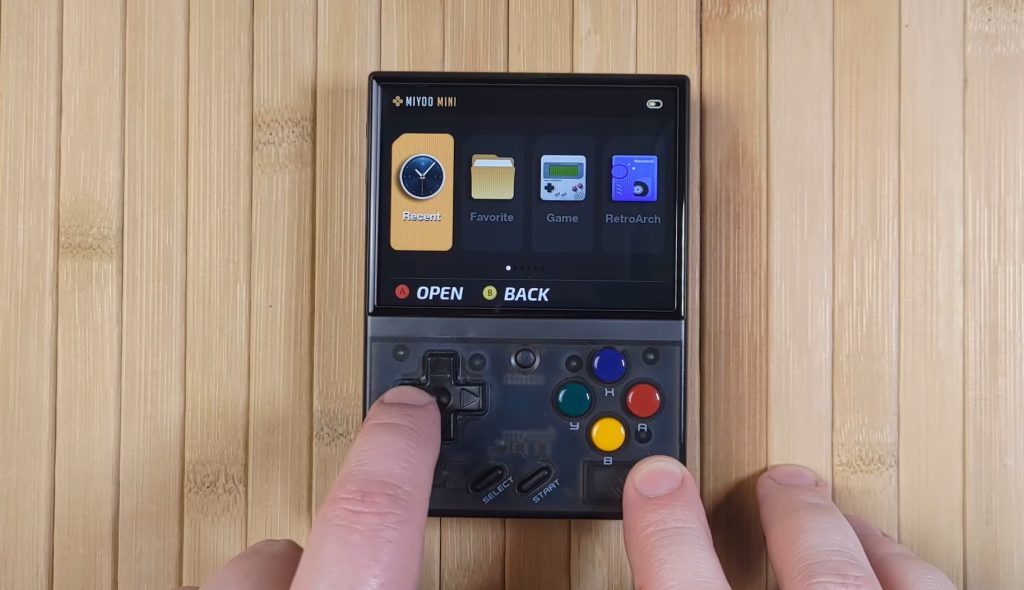
Navigeren door de interface van uw Miyoo Mini is de sleutel om het volledige potentieel te benutten. Deze sectie leidt u door de basis van de interface van het apparaat, zodat u vertrouwd raakt met de lay-out en functionaliteit.
Inschakelen en hoofdmenu
- Uw apparaat inschakelen: Houd de aan/uit-knop ingedrukt tot het scherm oplicht. In eerste instantie wordt u begroet door de standaardinterface of de aangepaste firmware-interface, afhankelijk van uw instellingen.
- Overzicht hoofdmenu: Het hoofdmenu is de toegangspoort tot games, instellingen en meer. Het is meestal verdeeld in secties zoals 'Games', 'Instellingen', 'Toepassingen' en soms 'Emulators', afhankelijk van de firmware.
Navigeren door de menu's
- De richtingsknop gebruiken: De D-pad (directional pad) is je belangrijkste navigatiemiddel. Gebruik het om omhoog, omlaag, naar links of naar rechts door de menuopties te bewegen.
- Opties selecteren: De 'A' knop op uw Miyoo Mini wordt meestal gebruikt om een optie te selecteren of een submenu te openen.
- Terugkeren naar vorige menu's: De 'B'-knop doet vaak dienst als terugknop, waarmee je naar het vorige scherm of menu gaat.
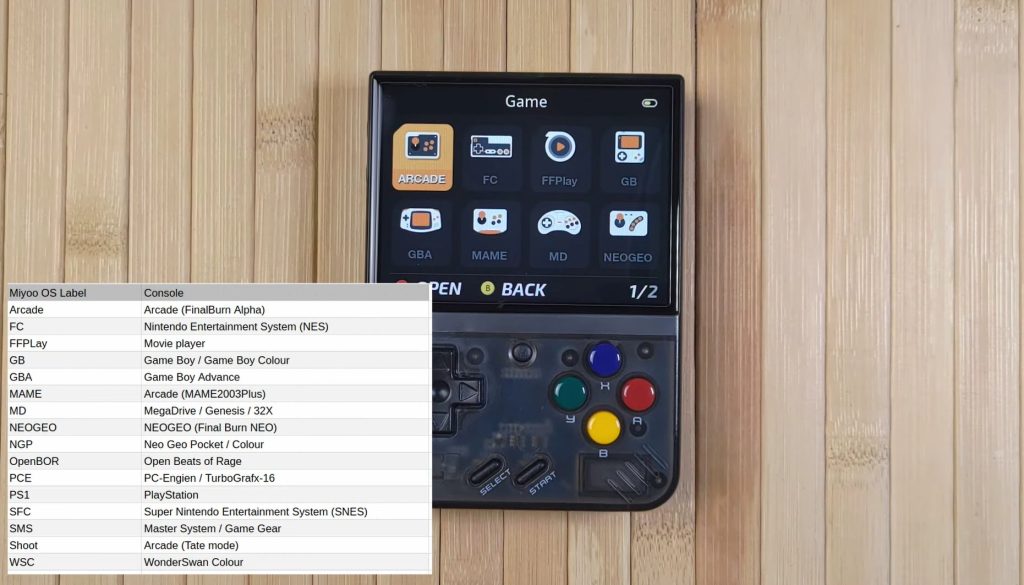
Spellen instellen
- Toegang tot games: Selecteer de sectie 'Games' in het hoofdmenu. Hier vind je games georganiseerd per systeem (zoals NES, SNES) of allemaal op één plek, afhankelijk van je firmware en instellingen.
- Een spel starten: Navigeer naar het spel dat je wilt spelen en druk op de knop 'A' om het spel te starten.
- Uitdagende spellen: Om een spel te verlaten en terug te keren naar het hoofdmenu, gebruik je meestal een combinatie van knoppen. Dit kan variëren, maar het is vaak 'Start' + 'Select' of een soortgelijke combinatie. Raadpleeg de instructies van je firmware voor meer informatie.

Instellingen aanpassen
- Apparaatinstellingen: In het menu 'Instellingen' kun je verschillende aspecten van je apparaat aanpassen, zoals de helderheid van het scherm, het volume en meer.
- Emulatorinstellingen: Als je specifieke emulatorinstellingen hebt, zijn deze meestal direct toegankelijk in de sectie 'Emulators' of binnen een spel door een menu in het spel te openen (vaak toegankelijk door op 'Start' of een vergelijkbare knop te drukken).
Extra toepassingen instellen
Als je aangepaste firmware zoals Onion OS hebt geïnstalleerd, heb je misschien een gedeelte 'Toepassingen':
- Toepassingen verkennen: Hier vindt u tools zoals bestandsbrowsers, mediaspelers en andere hulpprogramma's die de functionaliteit van uw Miyoo Mini verbeteren.
- Apps openen en gebruiken: Navigeer naar een toepassing en druk op 'A' om deze te openen. Elke app heeft zijn eigen unieke interface en bedieningselementen, die meestal intuïtief te gebruiken zijn.

De interface van je Miyoo Mini begrijpen is cruciaal voor een soepele game-ervaring. Met deze gids zult u zich meer op uw gemak voelen bij het navigeren door de menu's en het optimaal benutten van de mogelijkheden van uw apparaat.
De firmware controleren en bijwerken
De firmware van je apparaat up-to-date houden is cruciaal voor optimale prestaties en toegang tot nieuwe functies.
- Huidige firmware controleren: Navigeer naar het menu 'Instellingen' op je apparaat. Zoek naar een optie als 'Over' of 'Apparaatinfo' om de huidige firmwareversie te vinden.
- Zoek de nieuwste firmware: Ga naar de officiële Miyoo-website of een betrouwbaar gemeenschapsforum om de nieuwste firmwareversie te controleren. Zorg ervoor dat u de firmware kiest die overeenkomt met uw specifieke model (Mini, Plus, V2, V3 of V4).
- Firmware downloaden: Zodra je de juiste firmware hebt gevonden, download je deze naar je computer. Zorg voor een stabiele internetverbinding om bestandscorruptie tijdens het downloaden te voorkomen.

Firmware-updates installeren
Laten we nu de firmware van je Miyoo Mini bijwerken:
- Uw SD-kaart voorbereiden: Als uw Miyoo Mini wordt geleverd met een SD-kaart, is het een goed idee om in plaats daarvan een nieuwe, merk SD-kaart te gebruiken voor dit proces, omdat de meegeleverde kaarten mogelijk niet van de hoogste kwaliteit zijn. Formatteer de nieuwe SD-kaart naar FAT32 met een hulpprogramma zoals Rufus.
- Firmware overbrengen naar SD-kaart: Sluit je SD-kaart aan op je computer en zet het gedownloade firmwarebestand over naar de hoofdmap van de SD-kaart. Dit doe je meestal door het bestand gewoon naar de map van de SD-kaart te slepen.
- Installeer de firmware: Als uw Miyoo Mini uitgeschakeld is, plaatst u de SD-kaart in het apparaat. Sluit het apparaat vervolgens aan op een voedingsbron met de oplaadkabel. Het apparaat zou automatisch moeten beginnen met het bijwerken van de firmware. Je ziet meestal een indicator op het scherm die de voortgang van de update aangeeft.
- Laatste stappen: Zodra de update is voltooid, start het apparaat zichzelf meestal opnieuw op. Als dat niet het geval is, kun je het handmatig opnieuw opstarten. Na het herstarten is het een goed gebruik om de firmwareversie opnieuw te controleren via het menu 'Instellingen' om er zeker van te zijn dat de update is gelukt.
- Post-update controle: Blader na het updaten door het apparaat om te controleren of alles correct werkt. Soms brengen firmware-updates nieuwe functies met zich mee of veranderen ze de indeling van de menu's, dus neem even de tijd om opnieuw vertrouwd te raken met de interface.

Uw SD-kaart voorbereiden en formatteren
Een essentiële stap bij het instellen van je Miyoo Mini voor een optimale game-ervaring is het correct voorbereiden en formatteren van de SD-kaart. Dit gedeelte leidt u door de juiste SD-kaart te selecteren en deze correct te formatteren.
De juiste SD-kaart kiezen
- Capaciteit is belangrijk: Afhankelijk van de grootte van je gamebibliotheek, kies je een SD-kaart die aan je behoeften voldoet. Een kaart van 32 GB is een goed begin voor casual gaming, maar als je een fanatieke gamer bent met een grote collectie, overweeg dan 64 GB of meer.
- Snelheid en merk: Kies voor een SD-kaart van hoge kwaliteit met een merknaam voor betere prestaties en betrouwbaarheid. Zoek naar kaarten met snelheidsklasse 10 of hoger om soepel gamen te garanderen.
- Compatibiliteitscontrole: Zorg ervoor dat de SD-kaart die je kiest compatibel is met je Miyoo Mini model. De meeste moderne kaarten zullen werken, maar het is altijd goed om dubbel te controleren.

De SD-kaart formatteren
Het correct formatteren van je SD-kaart is cruciaal voor het werken met de Miyoo Mini.
- Back-upgegevens: Als je een nieuwe SD-kaart gebruikt, is deze stap misschien niet nodig. Als je echter een oude kaart opnieuw gebruikt, maak dan eerst een back-up van alle belangrijke gegevens.
- Rufus of vergelijkbare tools gebruiken: Sluit je SD-kaart aan op je computer en open Rufus of een vergelijkbaar opmaakprogramma. Selecteer je SD-kaart in de apparatenlijst in Rufus.
- Het juiste formaat kiezen: Kies het FAT32 bestandssysteem voor het formatteren. Dit formaat is over het algemeen compatibel met alle Miyoo Mini modellen.
- Begin met formatteren: Zodra je FAT32 hebt geselecteerd en je SD-kaart een naam hebt gegeven (indien gewenst), klik je op de knop 'Start' in Rufus om te beginnen met formatteren. Bevestig alle prompts die verschijnen om het proces te voltooien.
- Het formaat controleren: Controleer na het formatteren de eigenschappen van de SD-kaart op je computer om er zeker van te zijn dat deze is geformatteerd naar FAT32.
Meerdere SD-kaarten beheren voor verschillende spelbibliotheken
Voor fanatieke gamers die uitgebreide collecties hebben of die hun games willen organiseren op genre of systeem, kan het gebruik van meerdere SD-kaarten een effectieve oplossing zijn. Hier lees je hoe je meerdere SD-kaarten kunt beheren om te schakelen tussen verschillende spelbibliotheken op je Miyoo Mini:
Meerdere SD-kaarten voorbereiden
- SD-kaart voorbereiden: Volg hetzelfde proces van formatteren en installeren van firmware (zoals Onion OS) op elke SD-kaart. Dit zorgt ervoor dat elke kaart klaar is om door elkaar gebruikt te worden in uw Miyoo Mini.
- Je bibliotheken organiseren: Je zou één SD-kaart kunnen wijden aan klassieke consolegames (NES, SNES, Sega) en een andere aan handheldsystemen (Game Boy, GBA, DS), of ze per genre kunnen indelen, zoals één kaart voor RPG's en een andere voor platformers of arcadegames.
- SD-kaarten labelen: Om verwarring te voorkomen, label je elke SD-kaart ofwel fysiek met een sticker of digitaal door het volume van de SD-kaart een naam te geven tijdens het formatteren. Dit helpt bij het snel identificeren van de juiste bibliotheek die je wilt afspelen.
Schakelen tussen SD-kaarten
- Uitschakelen voor het schakelen: Schakel uw Miyoo Mini altijd uit voordat u een SD-kaart uitwerpt en een andere plaatst. Dit voorkomt mogelijke gegevensbeschadiging en zorgt ervoor dat het apparaat de nieuwe kaart goed leest.
- SD-kaarten uitwerpen en plaatsen: Werp de huidige SD-kaart voorzichtig uit het apparaat en plaats de nieuwe. Zorg ervoor dat de kaart goed in de SD-kaartsleuf zit.
- Aan de slag met nieuwe bibliotheek: Zet je Miyoo Mini aan. Het apparaat leest de nieuwe SD-kaart en je hebt toegang tot een andere set games en applicaties op basis van de inhoud van de geplaatste kaart.
Overwegingen voor meerdere SD-kaarten
- Werk elke kaart regelmatig bij: Als je firmware bijwerkt of nieuwe functies toevoegt, vergeet dan niet om deze wijzigingen op al je SD-kaarten toe te passen om consistentie in prestaties en ervaring te behouden.
- Maak een back-up van je gegevens: Maak regelmatig een back-up van de inhoud van elke SD-kaart. Dit zorgt ervoor dat je je waardevolle gamegegevens en instellingen niet kwijtraakt als er een SD-kaart defect raakt.
- Voorzichtig behandelen: SD-kaarten zijn kwetsbaar. Bewaar ze goed als je ze niet gebruikt en behandel ze voorzichtig om schade te voorkomen.
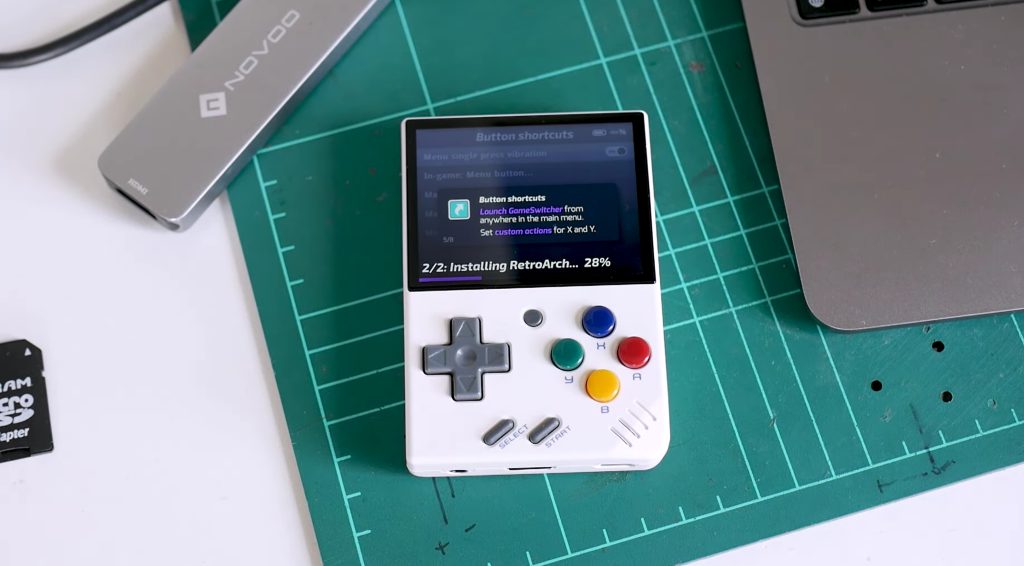
Aangepaste firmware installeren (Onion OS)
Aangepaste firmware, zoals Onion OS, opent een nieuw rijk van mogelijkheden voor uw Miyoo Mini, biedt een meer aanpasbare interface, betere spelcompatibiliteit en extra functies. Zo installeer je het:
Waarom Onion OS?
Onion OS wordt algemeen beschouwd als een van de beste aangepaste firmware-opties voor de Miyoo Mini serie dankzij de gebruiksvriendelijke interface, robuuste ondersteuning van de community en regelmatige updates die de prestaties verbeteren en nieuwe functies toevoegen.
Ui OS downloaden
- Bezoek de officiële pagina: Begin met het navigeren naar de officiële Onion OS GitHub pagina of een vertrouwd community forum waar de laatste versie van Onion OS beschikbaar is om te downloaden.
- De juiste versie selecteren: Zorg ervoor dat u de versie van Onion OS downloadt die compatibel is met uw specifieke Miyoo Mini model (Mini, Plus, V2, V3 of V4).
- Het bestand downloaden: Klik op de downloadlink en sla het bestand op je computer op. Zorg ervoor dat de download volledig is om beschadiging van het bestand te voorkomen.

Onion OS installeren op je apparaat
- Werp de SD-kaart veilig uit en plaats deze in uw Miyoo Mini: Zodra je de Onion OS-bestanden hebt gekopieerd naar de SD-kaart, is het cruciaal om de SD-kaart veilig uit te werpen van je computer. Dit helpt om mogelijke gegevensbeschadiging te voorkomen. Nadat je de SD-kaart veilig hebt uitgeworpen, verwijder je deze van je computer.
- Installeer de SD-kaart in uw Miyoo Mini: Als uw Miyoo Mini uitgeschakeld is, plaatst u de SD-kaart voorzichtig in de SD-kaartsleuf op het apparaat.
- Aanzetten en Onion OS installeren: Zet uw Miyoo Mini aan. Het apparaat zou de nieuwe firmwarebestanden op de SD-kaart moeten herkennen en het installatieproces automatisch moeten starten. Volg alle aanwijzingen die op het scherm verschijnen om de installatie van Onion OS te voltooien. Het apparaat kan tijdens dit proces verschillende keren opnieuw opstarten, wat normaal is en deel uitmaakt van de installatie.
- Initiële installatie van Onion OS: Nadat de installatie is voltooid en het apparaat is opgestart, wordt de Onion OS interface weergegeven. Mogelijk moet u een eerste installatieproces doorlopen, inclusief het instellen van datum en tijd, het configureren van netwerkinstellingen (als u een Miyoo Mini Plus met Wi-Fi-mogelijkheden gebruikt) en andere basisconfiguraties.
Tips voor na de installatie
- Controleer op updates: Zodra je Onion OS hebt geïnstalleerd, is het een goed idee om te controleren of er updates beschikbaar zijn om ervoor te zorgen dat je over de nieuwste functies en bugfixes beschikt.
- Maak jezelf vertrouwd met nieuwe functies: Onion OS kan functies en instellingen bevatten die niet beschikbaar waren in de oorspronkelijke firmware. Ontdek deze om je game-ervaring te verbeteren.
- Word lid van de gemeenschap: De Miyoo Mini gemeenschap is actief en behulpzaam. Deelnemen aan forums en gemeenschapsgroepen kan extra ondersteuning en tips bieden om het meeste uit uw apparaat te halen.
Door deze stappen te volgen, heb je Onion OS met succes geïnstalleerd op je Miyoo Mini apparaat, wat de weg vrijmaakt voor een meer aangepaste en verbeterde retro game-ervaring. In het volgende deel van onze handleiding gaan we dieper in op het toevoegen en beheren van games op je apparaat.
Games toevoegen en beheren op uw Miyoo Mini
Met Onion OS geïnstalleerd, is je Miyoo Mini nu klaar om geladen te worden met games. Deze sectie leidt u door het proces van het toevoegen van ROMs en het effectief beheren ervan.
ROM's voor games toevoegen
- Verzamel je ROM's: Zorg er eerst voor dat je de ROM-bestanden hebt voor de spellen die je wilt spelen. Vergeet niet dat het belangrijk is om een fysiek exemplaar van het spel te hebben voor elke ROM die je downloadt.
- Sluit de SD-kaart aan op uw computer: Werp de SD-kaart veilig uit uw Miyoo Mini en plaats deze in uw computer met behulp van een SD-kaartlezer.
- ROM's overbrengen naar de SD-kaart: Open op je computer de map van de SD-kaart. Je vindt mappen voor verschillende spelsystemen. Kopieer je ROM-bestanden naar de respectieve systeemmappen. NES-spellen gaan bijvoorbeeld in de map 'NES', SNES-spellen in de map 'SNES', enzovoort.
- Werp de SD-kaart veilig uit: Nadat je al je ROM's hebt overgezet, verwijder je de SD-kaart veilig uit je computer om gegevenscorruptie te voorkomen.
- Games laden op je Miyoo Mini: Plaats de SD-kaart terug in je Miyoo Mini en zet het apparaat aan. Het apparaat detecteert automatisch de nieuwe games die je hebt toegevoegd.
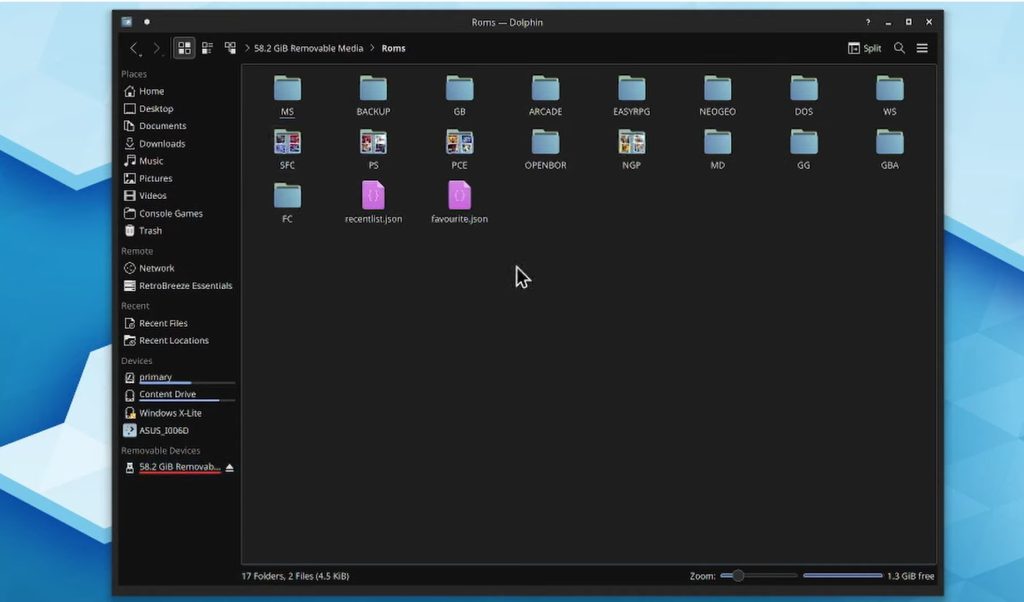
Je gamebibliotheek beheren
- De bestandsbrowser gebruiken: Onion OS bevat meestal een bestandsbrowser, waardoor het eenvoudiger wordt om je spelbestanden rechtstreeks vanaf het apparaat te beheren. Je kunt naar wens bestanden verwijderen, verplaatsen of hernoemen.
- Mappen maken voor organisatie: Voor grote spelbibliotheken kun je overwegen om je spellen te organiseren in mappen in de map van elk systeem. Dit kan helpen om gemakkelijker te navigeren en games terug te vinden.
- Spellijsten bijwerken: Als je nieuwe spellen toevoegt of wijzigingen aanbrengt in je spelbibliotheek, moet je mogelijk de lijsten met spellen in Onion OS vernieuwen of bijwerken om deze wijzigingen weer te geven.
- Spelinstellingen aanpassen: Met veel emulators kun je spelinstellingen aanpassen, zoals controllerconfiguraties, video-instellingen en meer. Verken deze opties om je game-ervaring te verbeteren.
Verbreed je gaming horizon met de Miyoo Mini
Nu je Onion OS hebt geïnstalleerd, is het tijd om je Miyoo Mini om te toveren in een schatkamer vol retro games. Hier lees je hoe je games kunt categoriseren en kiezen voor je apparaat, compleet met voorbeelden om je verzameling op te starten.
Spelcategorieën begrijpen
De Miyoo Mini ondersteunt een breed scala aan retro gamingcategorieën, die elk overeenkomen met een klassiek spelsysteem. Hier is een overzicht:
- Klassieke consoles: Hieronder vallen games van systemen als de NES, SNES, Sega Genesis en Game Boy. Denk aan tijdloze titels als Super Mario Bros. (NES), The Legend of Zelda: A Link to the Past (SNES), Sonic the Hedgehog (Sega Genesis) en Pokémon Red/Blue (Game Boy).
- Arcade-favorieten: Voor degenen die het arcadetijdperk koesteren, kun je games laden die draaien op MAME (Multiple Arcade Machine Emulator) of vergelijkbare platforms. Populaire arcadespellen zijn onder andere "Pac-Man", "Street Fighter II" en "Space Invaders".
- Handheld Nostalgie: Naast de Game Boy worden ook andere draagbare systemen zoals de Game Boy Advance en Nintendo DS ondersteund. Titels als Advance Wars (GBA) en New Super Mario Bros. (DS) zijn geweldige toevoegingen.
Gamehoeveelheden en opslag beheren
- Een balans vinden tussen kwantiteit en opslag: Het aantal spellen dat je kunt toevoegen hangt af van de opslagcapaciteit van je SD-kaart. Op een kaart van 32 GB passen honderden NES- of Game Boy-spellen, maar misschien minder als je PS1- of Nintendo DS-spellen van groter formaat speelt.
- Organiseren per systeem: Maak aparte mappen voor elk spelsysteem op je SD-kaart. NES-spellen gaan bijvoorbeeld in een map 'NES'. Deze organisatie maakt navigeren eenvoudiger en intuïtiever.

Spellen toevoegen: Stap voor stap
- Selecteer je games: Begin met het kiezen van een verscheidenheid aan spellen in verschillende categorieën. Je kunt beginnen met klassiekers zoals "Super Mario World" (SNES) of je wagen aan RPG's zoals "Final Fantasy VII" (PS1).
- Uw SD-kaart voorbereiden: Sluit de SD-kaart aan op je computer en zoek de systeemspecifieke mappen in de map Onion OS.
- Games naar mappen kopiëren: Sleep je ROM-bestanden naar de bijbehorende mappen. Plaats bijvoorbeeld de ROM "Chrono Trigger" in de map 'SNES'.
- Veilig uitwerpen en laden: Verwijder na de overdracht de SD-kaart veilig uit uw computer en plaats deze terug in uw Miyoo Mini. Het apparaat zal de gamebibliotheek automatisch bijwerken.
Populaire spelvoorbeelden voor elk spelsysteem op de Miyoo Mini
Om je een duidelijker beeld te geven van de spelmogelijkheden met je Miyoo Mini, volgen hier enkele voorbeelden van populaire spellen voor verschillende klassieke spelsystemen:
NES (Nintendo Amusementssysteem)
- "Super Mario Bros: Een tijdloze platformgame met de iconische Mario in zijn zoektocht om Princess Peach te redden.
- "De legende van Zelda: Een avonturenspel dat de basis legde voor een van de duurzaamste gamefranchises.
- "Mega Man 2: Een uitdagende en veelgeprezen actie-platformgame met een memorabele soundtrack.
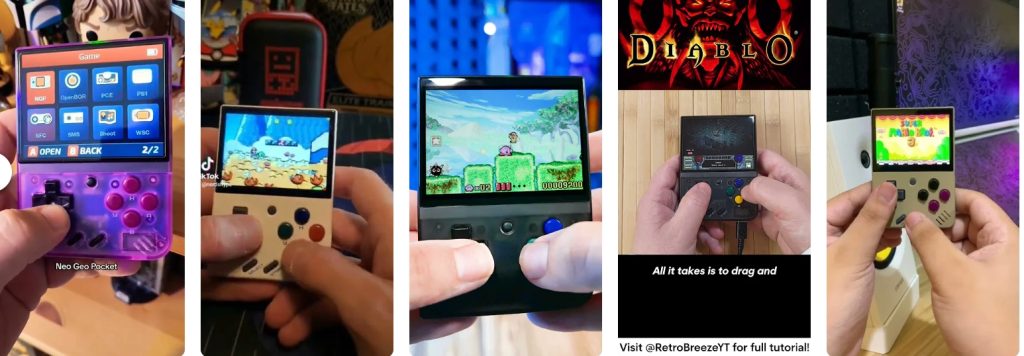
SNES (Super Nintendo Entertainment System)
- "Super Mario World: Mario's eerste SNES-avontuur in het levendige Dinosaurusland.
- "Chrono Trigger: Een revolutionaire RPG die bekend staat om zijn verhaal en meerdere eindes.
- "Donkey Kong Country: Een baanbrekende platformgame met hypermoderne graphics voor die tijd.
Sega Genesis
- "Sonic the Hedgehog 2: Sonic's snelle avontuur met het debuut van Tails.
- "Streets of Rage 2: Een typische beat-em-up game met geweldige co-op gameplay.
- "Gunstar Heroes: Een ren-en-schietspel boordevol actie dat bekend staat om zijn creativiteit en coöperatieve gameplay.
Game Boy en Game Boy Color
- "Pokémon Red/Blue: Begin je Pokémon-reis in deze iconische RPG's.
- "The Legend of Zelda: Link's Awakening": Een uniek en droomachtig avontuur in de Zelda-serie.
- "Tetris': Het klassieke puzzelspel dat synoniem werd met de Game Boy.
Game Boy Advance
- "Advance Wars': Een zeer strategisch, turn-based tacticaspel.
- "Castlevania: Aria of Sorrow": Een toptitel in de Castlevania-serie met RPG-elementen.
- "Metroid Fusion: Een meeslepend actie-avonturenspel dat het verhaal van Samus Aran voortzet.
PlayStation 1
- "Final Fantasy VII: Een baanbrekende RPG met een epische verhaallijn en memorabele personages.
- "Metal Gear Solid: Een innovatieve stealth-actiegame die filmische storytelling in games opnieuw definieerde.
- "Crash Bandicoot: Een charismatische platformgame die een mascotte voor PlayStation werd.
Arcadegames (MAME)
- "Pac-Man: Het ultieme arcadedoolhofspel.
- "Street Fighter II": Een spel dat het vechtspelgenre definieerde.
- "Galaga: Een klassieke fixed-shooter vol buitenaardse actie.

Compatibele bestandsindelingen voor uw Miyoo Mini begrijpen
Om het meeste uit uw game-ervaring op de Miyoo Mini te halen, is het cruciaal om te weten welke bestandsformaten compatibel zijn met uw apparaat. Dit gedeelte leidt u door de verschillende bestandsformaten die worden ondersteund door de Miyoo Mini serie, zodat u uw favoriete games met succes kunt laden en spelen.
Veelgebruikte bestandsindelingen voor retrogames
Elk spelsysteem dat wordt ondersteund door de Miyoo Mini heeft zijn eigen specifieke bestandsindeling(en) voor spellen, bekend als ROM's. Hier volgt een overzicht van de meest voorkomende bestandsformaten voor populaire systemen:
- NES (Nintendo Entertainment System):
.nes- Voorbeeld: "Super Mario Bros." kan in een bestand met de naam
Super_Mario_Bros.nes.
- Voorbeeld: "Super Mario Bros." kan in een bestand met de naam
- SNES (Super Nintendo Entertainment System):
.sfc,.smc- Voorbeeld: Een "Legend of Zelda"-spel zou kunnen zijn
Legende_van_Zelda.sfc.
- Voorbeeld: Een "Legend of Zelda"-spel zou kunnen zijn
- Sega Genesis:
.md(voor Mega Drive)- Voorbeeld: "Sonic the Hedgehog" zou kunnen zijn
Sonic_De_Hedgehog.md.
- Voorbeeld: "Sonic the Hedgehog" zou kunnen zijn
- Game Boy en Game Boy Color:
.gb,.gbc
- Voorbeeld: "Pokémon Red" kan worden gevonden als
Pokemon_Red.gbvoor Game Boy, en "Pokémon Gold" alsPokemon_Goud.gbcvoor Game Boy Color.
- Game Boy Advance:
.gba- Voorbeeld: "Advance Wars" kan verschijnen als
Advance_Wars.gba.
- Voorbeeld: "Advance Wars" kan verschijnen als
- PlayStation 1:
.bin,.keu(vaak samen gebruikt voor een compleet spel)- Voorbeeld: "Final Fantasy VII" kan in bestanden staan als
Final_Fantasy_VII.binenFinal_Fantasy_VII.cue.
- Voorbeeld: "Final Fantasy VII" kan in bestanden staan als
- Arcadegames (MAME):
.zip(bevat alle benodigde bestanden)- Voorbeeld: Een arcadeklassieker als "Pac-Man" kan in een zipbestand staan als
Pac_Man.zip.
- Voorbeeld: Een arcadeklassieker als "Pac-Man" kan in een zipbestand staan als
Tips voor het omgaan met spelbestanden
- Bestanden uitpakken: Sommige ROM's voor games worden geleverd in gecomprimeerde formaten zoals
.zipof.rar. Je moet deze bestanden uitpakken op je computer voordat je ze overzet naar de SD-kaart van je Miyoo Mini. - Overeenkomende bestandstypen: Zorg ervoor dat de ROM-bestanden overeenkomen met het verwachte formaat van de emulator. SNES-spellen moeten bijvoorbeeld in
.sfcof.smcformaat dat wordt herkend door de SNES-emulator op het apparaat. - BIOS-bestanden: Sommige systemen, zoals de PlayStation 1, hebben BIOS-bestanden nodig om games uit te voeren. Deze verschillen van ROM's voor games en worden meestal in een aparte 'BIOS'-map op je SD-kaart geplaatst.
- Integriteit van bestanden: Download games van betrouwbare bronnen om de integriteit van bestanden te garanderen
en compatibiliteit. Beschadigde of onvolledige bestanden werken mogelijk niet correct of kunnen problemen veroorzaken met je apparaat.
Je spelbestanden organiseren
Om je gamebibliotheek georganiseerd te houden:
- Gebruik aparte mappen: Maak speciale mappen voor elk systeem op je SD-kaart. Plaats de ROM-bestanden in hun respectievelijke systeemmappen voor eenvoudige navigatie.
- Bestanden een naam geven: Houd de namen van de ROM-bestanden duidelijk en consistent. Hierdoor kun je de spellen op je Miyoo Mini gemakkelijk herkennen en selecteren.
- Controleer spelcompatibiliteit: Sommige games, vooral die van latere consolegeneraties, kunnen problemen hebben met draaien op de Miyoo Mini vanwege hardwarebeperkingen. Communityforums kunnen een goede bron zijn om te controleren welke games goed werken op het apparaat.
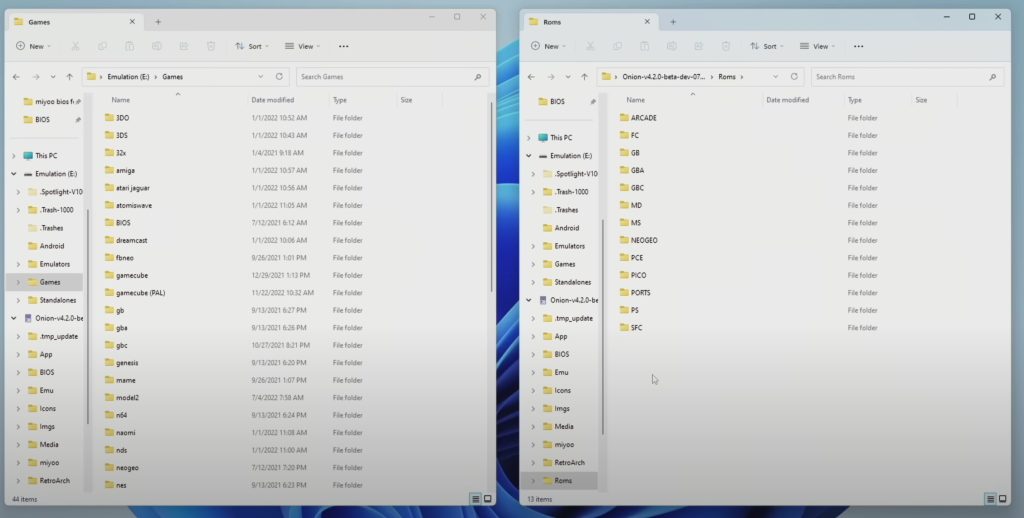
Tips voor een soepele ervaring
- Compatibiliteit controleren: Sommige games kunnen specifieke emulatorvereisten of -instellingen hebben. Onderzoek je games om er zeker van te zijn dat ze compatibel zijn met de emulators van de Miyoo Mini.
- Regelmatig bijwerken: Houd je spelbibliotheek fris en spannend door regelmatig nieuwe titels toe te voegen en verschillende genres te verkennen.
Door deze stappen te volgen, kun je een gevarieerde en persoonlijke spelbibliotheek creëren op je Miyoo Mini. In het volgende deel van onze gids verkennen we een aantal spannende aanpassingsopties en aanvullende tips om je gamesessies te verbeteren.
De populaire deal van deze week
-
Prijsklasse: $69.00 tot $85.00
MIYOO MINI V4 Wit
-
Prijsklasse: $69.00 tot $85.00
MIYOO MINI V4 Transparant Blauw
-
Prijsklasse: $69.00 tot $85.00
MIYOO MINI V4 Transparant Zwart
Aanpassing en geavanceerde functies
Uw Miyoo Mini personaliseren
- Veranderende thema's: Een van de voordelen van Onion OS is de mogelijkheid om van thema te wisselen. Je kunt kiezen uit een verscheidenheid aan vooraf geïnstalleerde thema's of nieuwe downloaden van de gemeenschapsforums. Thema's kunnen variëren van minimalistische ontwerpen tot levendige hommages aan klassieke games.
- Aangepaste bootlogo's: Pas het opstartlogo van je Miyoo Mini aan voor een persoonlijk tintje. Met hulpmiddelen zoals LogoTweak kunt u de standaard opstartafbeelding wijzigen in iets van uw keuze, of het nu uw favoriete spelfiguur of een eigen ontwerp is.
Geavanceerde instellingen en aanpassingen
- Aanpassing controller: Duik in de instellingen om besturingsconfiguraties aan te passen. Dit is vooral handig voor games die specifieke besturingsschema's vereisen of voor persoonlijk comfort.
- Emulatorinstellingen: Elke emulator binnen Onion OS heeft zijn eigen set configureerbare opties. Je kunt instellingen zoals frames overslaan, beeldverhouding en filteropties aanpassen om de prestaties en visuele aantrekkingskracht voor elk spel te optimaliseren.
- Spaar staten en cheatcodes: Veel emulators op de Miyoo Mini ondersteunen save states, zodat je je spel op elk moment kunt opslaan en laden. Verken bovendien de opties voor cheatcodes om nieuwe aspecten van je favoriete games te ontgrendelen.
Je gamehorizon verbreden
- Gamen met meerdere spelers (Miyoo Mini Plus): Als je de Miyoo Mini Plus gebruikt, profiteer dan van de Wi-Fi-mogelijkheden voor multiplayer-games. Speel klassieke titels met vrienden en verken communityservers voor multiplayer-ervaringen.
- Homebrew Games en Apps toevoegen: De Miyoo Mini gemeenschap is rijk aan zelfgemaakte spellen en apps. Dit zijn games en tools ontwikkeld door enthousiastelingen die je kunt toevoegen aan je apparaat voor een unieke game-ervaring.
Uw apparaat up-to-date houden
Controleer regelmatig of er updates zijn voor Onion OS en je emulators. Updates kunnen nieuwe functies, verbeterde compatibiliteit en bugfixes brengen. Actueel blijven zorgt voor de best mogelijke ervaring op uw Miyoo Mini.
Meer informatie
U bent nu uitgerust met de kennis om optimaal te genieten van uw Miyoo Mini, of het nu gaat om gamen, aanpassen of het verkennen van nieuwe functies. Vergeet niet dat de Miyoo Mini gemeenschap een uitstekende bron is voor tips, aanbevelingen voor games en technische ondersteuning.
Blijf verbonden
- Word lid van fora en sociale media: Kom in contact met de Miyoo Mini-community op platforms zoals Reddit, Discord en speciale forums. Deel uw ervaringen, stel vragen en blijf op de hoogte van de nieuwste ontwikkelingen.
- Verken online handleidingen en gidsen: Er zijn veel online bronnen, waaronder instructievideo's, die je meer inzicht kunnen geven in het maximaliseren van het potentieel van je apparaat.
De Miyoo Mini serie biedt een toegangspoort tot de nostalgische wereld van retro gaming, gecombineerd met moderne gemakken en een ondersteunende community. Of u nu dierbare spelherinneringen herleeft of klassieke titels voor het eerst ontdekt, uw Miyoo Mini is een metgezel op deze heerlijke reis.
Problemen oplossen met de Miyoo Mini
Hoewel de Miyoo Mini een robuuste retro game-ervaring biedt, kunnen gebruikers af en toe problemen tegenkomen. In dit gedeelte vind je oplossingen voor enkele van de meest voorkomende problemen met je apparaat.
1. Spel laadt niet of crasht
- Controleer het ROM-bestand: Controleer of het ROM-bestand niet beschadigd is en het juiste formaat heeft voor de betreffende emulator.
- Emulatoren bijwerken: Soms kan het bijwerken van de emulator compatibiliteitsproblemen met bepaalde games oplossen.
- Probeer een andere ROM-versie: Sommige spellen hebben meerdere versies of uitgaven. Als de ene versie niet werkt, probeer dan een andere.
2. Audio- of visuele fouten
- Display-instellingen aanpassen: Als je last hebt van schermscheuren of andere visuele haperingen, probeer dan de weergave-instellingen in de emulator aan te passen.
- Controleer de audio-instellingen: Controleer voor audioproblemen of het volume correct is ingesteld in zowel het spel als het apparaat. Sommige em
ulators hebben ook aparte audio-instellingen die kunnen worden aangepast voor betere prestaties.
3. Problemen met herkenning SD-kaart
- Plaats de SD-kaart terug: Schakel uw Miyoo Mini uit, verwijder de SD-kaart en plaats deze terug, zodat deze goed in de sleuf zit.
- Controleer het formaat van de SD-kaart: Zorg ervoor dat de SD-kaart correct is geformatteerd (meestal FAT32). Onjuist formatteren kan leiden tot detectieproblemen.
- Probeer een andere SD-kaart: Als het probleem zich blijft voordoen, test het dan met een andere SD-kaart om een mogelijke fout met de oorspronkelijke kaart uit te sluiten.
4. Problemen met firmware-updates
- Juiste firmwareversie: Controleer of u de juiste firmwareversie hebt gedownload voor uw specifieke Miyoo Mini model.
- Het updateproces opnieuw uitvoeren: Soms kan het herhalen van het firmware-updateproces problemen oplossen die het gevolg zijn van een onvolledige installatie of onderbrekingen.
5. Connectiviteitsproblemen (Miyoo Mini Plus)
- Problemen met Wi-Fi oplossen: Als je geen verbinding kunt maken met Wi-Fi, start je je apparaat opnieuw op en probeer je het opnieuw. Controleer of het Wi-Fi-netwerk correct werkt en binnen bereik is.
- Controleer de Wi-Fi-instellingen: Controleer of de Wi-Fi-instellingen op uw apparaat correct zijn geconfigureerd.
6. Problemen met batterij of opladen
- Lader en kabel controleren: Gebruik een andere oplader en kabel om problemen met de oplaadaccessoires uit te sluiten.
- Batterijkalibratie: Als de levensduur van de batterij afwijkend lijkt, laad het apparaat dan volledig op en laat het vervolgens een paar keer volledig ontladen om de batterijmeter te kalibreren.
7. Problemen met controller of knoppen
- Maak de knoppen schoon: Maak de knoppen voorzichtig schoon als ze niet reageren of plakken. Stof en vuil kunnen problemen veroorzaken met de knoppen.
- Knopconfiguratie controleren: Controleer in de instellingen van het apparaat of de emulator of de knoppen correct zijn geconfigureerd en toegewezen.
Meer informatie: Word lid van de Miyoo Mini gemeenschap
De Miyoo Mini-community is levendig en zit vol deskundige enthousiastelingen. Of u nu op zoek bent naar aanbevelingen voor games, hulp bij het oplossen van problemen of uw ervaringen wilt delen, deze forums en communitypagina's zijn bronnen van onschatbare waarde.
OnionOS wiki: https://github.com/OnionUI/Onion/wiki
OnionOS releases pagina: https://github.com/OnionUI/Onion/rele…
Download de bèta: https://github.com/OnionUI/Onion/rele…
-
MIYOO MINI V4 Geel
Oorspronkelijke prijs was: $129.00.$79.00Huidige prijs is: $79.00. -
Miyoo mini + Miyoomini Plus 3,5" IPS OCA Draagbare Retro 128GB Videogame Consoles ARM-Cortea-A7 3000mAh Ondersteuning Meer Retro Spel (Wit)
Prijsklasse: $69.00 tot $99.00 -
Miyoo Mini Plus Miyoomini + 3,5" IPS OCA draagbare Retro 32GB 64GB 128GB Videogame Consoles 3000mAh Linux 27000 + Handheld spel (Paars)
Prijsklasse: $69.00 tot $99.00 -
MIYOO MINI PLUS Miyoo Mini + 3,5" IPS Retro Handheld Game Spelers Linux Systeem 3000mAh Video Game Console ARCADE ATARI2600 MD (Zwart)
Prijsklasse: $69.00 tot $99.00








